WPF - Group分组对ListBox等列表样式的约束
在做WPF主题支持时,出现一个分组引起的莫名错误,可是折腾了我一番。在没有使用样式时,列表分组很正常,使用了别人写的ListBox列表样式后,发现GroupItem分组区没有内容,是空的,本篇把这一问题的解决过程给大家说一下,做主题时可以注意分组对列表样式的限制了。
ListBox增加分组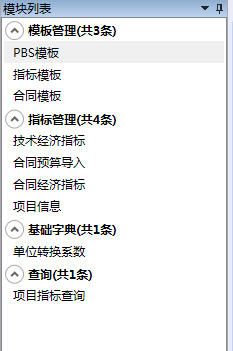
WPF为ItemsControl提供很多的样式扩展,要想实现列表分组也很简单,只需要做以下几步就可以了:
- 给列表控件增加分组样式
 代码
< Style x:Key = " GroupContainerStyle " TargetType = " {x:Type GroupItem} " >
代码
< Style x:Key = " GroupContainerStyle " TargetType = " {x:Type GroupItem} " >
< Setter Property = " Template " >
< Setter.Value >
< ControlTemplate TargetType = " {x:Type GroupItem} " >
< Expander IsExpanded = " True " >
< Expander.Header >
< Grid >
< Grid.ColumnDefinitions >
< ColumnDefinition Width = " Auto " />
< ColumnDefinition />
</ Grid.ColumnDefinitions >
< Grid.RowDefinitions >
< RowDefinition />
</ Grid.RowDefinitions >
< StackPanel Orientation = " Horizontal " Margin = " 0,0,10,0 " >
< TextBlock Text = " {Binding Path=Name} " FontWeight = " Bold " />
< TextBlock FontWeight = " Bold " Text = " {Binding Path=ItemCount, StringFormat=(共{0}条)} " />
</ StackPanel >
< Line Grid.Column = " 1 " SnapsToDevicePixels = " true " X1 = " 0 " X2 = " 1 " Stretch = " Fill " StrokeThickness = " 1 " />
</ Grid >
</ Expander.Header >
< ItemsPresenter />
</ Expander >
</ ControlTemplate >
</ Setter.Value >
</ Setter >
</ Style >
GroupStyle gs = new GroupStyle();
gs.ContainerStyle = Application.Current.TryFindResource( " GroupContainerStyle " ) as Style;
lbModule.GroupStyle.Add(gs); -
给数据增加分组
 代码
< UserControl.Resources >
代码
< UserControl.Resources >
< CollectionViewSource Source = " {x:Static oea:ApplicationModel.DefaultBusinessObjectInfos} " x:Key = " cvs " >
< CollectionViewSource.GroupDescriptions >
< PropertyGroupDescription PropertyName = " Catalog " />
</ CollectionViewSource.GroupDescriptions >
</ CollectionViewSource >
</ UserControl.Resources >
使用ListBox样式后
用了别人的一个ListBox样式文件,样式如下:
 代码
代码
<
Style TargetType
=
"
{x:Type ListBox}
"
>
<
Setter Property
=
"
Background
"
Value
=
"
{DynamicResource {x:Static SystemColors.WindowBrushKey}}
"
/>
<
Setter Property
=
"
BorderBrush
"
>
<
Setter.Value
>
<
LinearGradientBrush EndPoint
=
"
0.5,1
"
StartPoint
=
"
0.5,0
"
>
<
GradientStop Color
=
"
{DynamicResource PrimaryColor}
"
Offset
=
"
0
"
/>
<
GradientStop Color
=
"
{DynamicResource SecondaryColor}
"
Offset
=
"
1
"
/>
</
LinearGradientBrush
>
</
Setter.Value
>
</
Setter
>
<
Setter Property
=
"
BorderThickness
"
Value
=
"
1
"
/>
<
Setter Property
=
"
Foreground
"
Value
=
"
{DynamicResource {x:Static SystemColors.ControlTextBrushKey}}
"
/>
<
Setter Property
=
"
ScrollViewer.HorizontalScrollBarVisibility
"
Value
=
"
Auto
"
/>
<
Setter Property
=
"
ScrollViewer.VerticalScrollBarVisibility
"
Value
=
"
Auto
"
/>
<
Setter Property
=
"
ScrollViewer.CanContentScroll
"
Value
=
"
true
"
/>
<
Setter Property
=
"
VerticalContentAlignment
"
Value
=
"
Center
"
/>
<
Setter Property
=
"
Template
"
>
<
Setter.Value
>
<
ControlTemplate TargetType
=
"
{x:Type ListBox}
"
>
<
Border x:Name
=
"
Bd
"
SnapsToDevicePixels
=
"
true
"
Background
=
"
{TemplateBinding Background}
"
BorderBrush
=
"
{TemplateBinding BorderBrush}
"
BorderThickness
=
"
{TemplateBinding BorderThickness}
"
Padding
=
"
1
"
CornerRadius
=
"
4,4,4,4
"
>
<
Grid
>
<
ScrollViewer Padding
=
"
{TemplateBinding Padding}
"
Focusable
=
"
false
"
x:Name
=
"
scrollViewer
"
>
<
StackPanel Margin
=
"
2
"
IsItemsHost
=
"
true
"
/>
<!--<
ItemsPresenter SnapsToDevicePixels
=
"
{TemplateBinding SnapsToDevicePixels}
"
/>-->
</
ScrollViewer
>
<
Border CornerRadius
=
"
4,4,4,4
"
Visibility
=
"
Collapsed
"
x:Name
=
"
border
"
Margin
=
"
-2,-2,-2,-2
"
>
<
Border.Background
>
<
SolidColorBrush Color
=
"
{DynamicResource DisabledColor}
"
/>
</
Border.Background
>
</
Border
>
</
Grid
>
</
Border
>
<
ControlTemplate.Triggers
>
<
Trigger Property
=
"
IsEnabled
"
Value
=
"
false
"
>
<
Setter Property
=
"
Visibility
"
TargetName
=
"
border
"
Value
=
"
Visible
"
/>
</
Trigger
>
<
Trigger Property
=
"
IsGrouping
"
Value
=
"
true
"
>
<
Setter Property
=
"
ScrollViewer.CanContentScroll
"
Value
=
"
false
"
/>
</
Trigger
>
</
ControlTemplate.Triggers
>
</
ControlTemplate
>
</
Setter.Value
>
</
Setter
>
</
Style
>
用完之后运行发现界面不对,点击分组标题后列表内容没有显示???
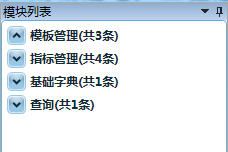
查找原因
自己想了一下,原因不明,无奈自己对WPF实现只了解一点,于是网上搜索ItemsPresenter empty,找到第一条网页ItemsPresenter + ItemsPanelTemplate vs Panel marked with IsItemsHost,进去后发现他提出了一个问题,就是在分组时如何取ItemsPresenter,发现Reflector工具可以看到以下代码:
代码
{
if (groupItem == null )
{
return null ;
}
Visual parent = VisualTreeHelper.GetParent(groupItem) as Visual;
if (parent == null )
{
return null ;
}
return (VisualTreeHelper.GetParent(parent) as ItemsPresenter);
}
这个帖子上面也解释了为什么这么设计,我就不再重复了,原来在分组时对控件样式有要求,那就是控件样式必须存在ItemsPresenter。
确认原因
使用《WPF - Visual调试工具Snoop》工具查看一下,发现GroupItem下的ItemsPresenter是空的
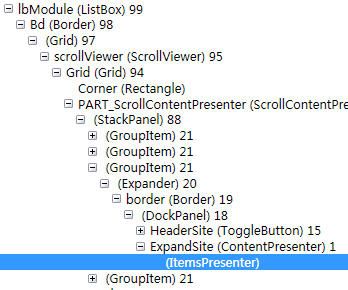
切换回不使用样式再看看,发现在GroupItem之上有一个ItemsPresenter,而应用上面样式之后就没有了,果然就是样式文件的控件模板缺少ItemsPresenter的原因。
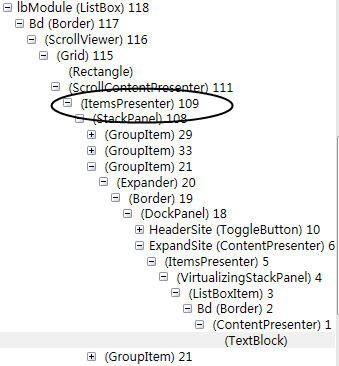
解决问题
原因知道了,解决问题也就非常简单了,修改样式表,主要就是把
<StackPanel Margin="2" IsItemsHost="true"/>
该为
<ItemsPresenter SnapsToDevicePixels="{TemplateBinding SnapsToDevicePixels}"
修改后再次运行,界面正确,如下:
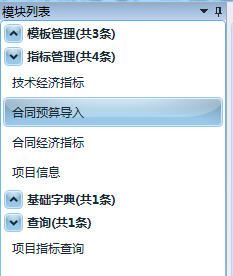
更多内容: 开源信息系统开发平台之OpenExpressApp框架.pdf
欢迎转载,转载请注明:转载自周金根 [ http://zhoujg.cnblogs.com/ ]